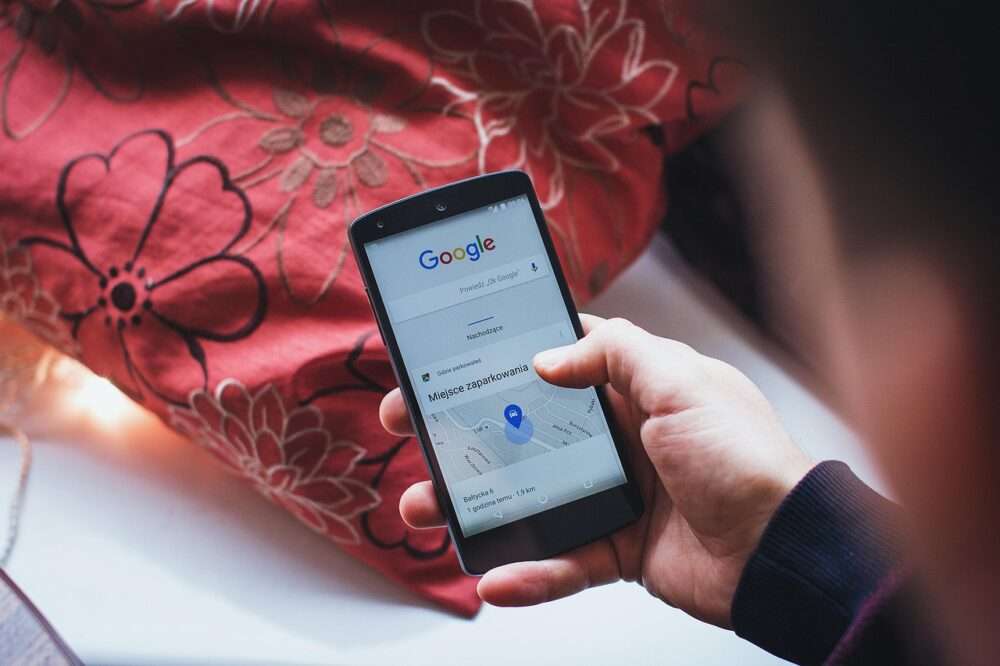朝、雲ひとつない空の下で、子どもが笑顔でシャボン玉を追いかけていました。
その一瞬を逃したくなくて、スマホを握りしめ、シャッターを切ったときのことです。
 でん子
でん子「なんだか思ったよりもボケてる・・?」
画面を拡大すると、背景の青空はザラつき、シャボン玉の輪郭も甘く感じました。
最新スマホのはずなのに、なぜ理想の写真が撮れないのか――。



この“もやもや”の正体は、多くの場合「画素数設定」にあるかもしれませんね。
高画素モードを使うべきなのか、それとも標準設定のままでいいのか。
多くの人が、実はここでつまずいてしまうのです。
この記事では、スマホカメラの画素数設定を「なんとなく」ではなく「シーンに合わせて使い分ける」ための実践的なことをまとめていきます。
この記事でわかること
- 画素数の基礎と“高画素”の本当の意味
- 明るさ・被写体・シーン別の最適な設定の選び方
- iPhone・Pixel・Galaxyそれぞれの実践的な設定方法
- よくある落とし穴と失敗を防ぐコツ
- 迷ったときの判断基準チェックリスト
※この記事はSNS情報を中心に書かれていますが、意見や感じ方は人それぞれです。
推測の域を出ず、異なる意見や見解があることも理解しておりますので、どうかご了承ください。
本記事を通じて、少しでも多くの方に伝えられれば幸いです。




※余談:最近管理人が欲しいカメラ↓
初心者の初めての一台にもお勧め!
スマホカメラの画素数設定とは何か
朝の公園、子どもたちの笑い声が春風に混じり、シャボン玉がきらめきながら空へと舞い上がっていく__
その美しい一瞬を逃したくなくて、スマホを構えてシャッターを押す――
きっと、多くの人がそんな場面を経験したことがあるはずです。
でも、撮った写真を拡大してみると、なんだか思ったほどシャープじゃない。青空の粒子がザラつき、シャボン玉の輪郭も少し曖昧。
その違和感の正体は、「画素数設定」に隠れていることが少なくありません。
画素数とは何かを正しく知る
1200万画素なら約4000×3000ピクセル、5000万画素なら約8160×6120ピクセル。
数字が増えるほど、細部の情報を細かく描写できます。
ただし――ここで勘違いしやすい落とし穴があります。
「数字が大きい=きれいに写る」というわけではないのです。
スマホのカメラは、一眼レフやミラーレスとは違い、センサーが非常に小さい構造になっています。
そのため、画素数だけを増やしても、一つ一つの“画素”が小さくなり、光を取り込む量が少なくなってしまうのです。



結果として、暗い場所ではノイズが増えたり、階調が潰れたりすることが起きますね



苦手な場所があるんですね
ピクセルビニングという秘密兵器
複数の画素をまとめて“ひとつの大きな画素”として扱うことで、明るさやノイズの処理性能を底上げする方法です。
たとえば「Quad Bayer」は4つの画素をまとめて1つにします。
「Nonapixel」は9つの画素を束ねる構造です。
こうすることで、暗所撮影でも十分な光を取り込み、自然でなめらかな写りを実現できます。
スマホが勝手にやっているこの処理のおかげで、私たちは「ただシャッターを押すだけ」で、そこそこの画質を得られるようになっています。
高画素と標準画素の「切り替え」が大事になる理由
高画素で撮影すれば、細部までしっかり残せます。
しかし、暗所や夜景、動きのある被写体では、その高解像度が“むしろ邪魔”になることもあります。
ビニングを活かした標準解像度(12MPや24MP)で撮った方が、ノイズが少なく、歩留まりも良い結果になるケースは多いです。
つまり――
「高画素がすごい」のではなく、
「高画素を使いこなす」ことが重要なのです。
この感覚を持てるかどうかで、写真の仕上がりに明確な差が生まれます。
高画素と標準画素、どちらを使えばいいのか
ある秋の夕暮れ。
商店街のアーケードを歩いていると、夕焼けに照らされた古い建物が、とても美しい色合いを見せていました。
「この光、この空気を残したい」
そう思って高画素モードに切り替えて撮った写真は、細部の窓枠や看板の質感までもしっかり記録され、見返しても胸が高鳴る一枚に。
一方で、別の日の夜。
子どもの運動会のナイター競技で、慌てて高画素のままシャッターを押したときは、手ぶれとノイズで台無し。
拡大すればするほど粗が目立ち、「あの瞬間を逃した」という悔しさが胸を刺しました。
この違いこそが、高画素と標準画素の“使いどころ”です。
明るい屋外や静止した被写体は「高画素」の出番
高画素モードが活きるのは、光が十分にある明るい環境と、被写体が止まっているシーンです。
たとえば以下のようなケースです。
- 快晴の屋外
- 風景・建築・静物撮影
- SNS投稿やプリント用に細部を残したいとき
- 後でトリミングして構図を整えたいとき
このような状況では、高解像度の写真が本領を発揮します。
空の階調や建物のライン、被写体のテクスチャがしっかりと残り、印象的な一枚を作ることができます。



高画素の写真は、まるで“拡大できる余白”を持っているようなものです。



あとから切り取っても、画質が破綻しにくいという強みがありますね。
暗い場所・動く被写体では「標準画素」の方が有利
逆に、夜景や室内など光が足りない環境、あるいは被写体が動いている場面では、標準画素のほうが結果が安定します。
スマホのセンサーは小さいため、高画素で撮ろうとすると1つの画素が受け取る光が少なくなり、ノイズが増えます。
ピクセルビニングが有効な標準解像では、複数の画素を束ねることで光の量を確保できるため、滑らかで自然な描写になります。
たとえば、
- 夜景モード
- 子どもの運動会
- イルミネーションのある場所
- 手持ち撮影でブレやすい状況
こうした環境では、12MPや24MPなどのビニングモードが強い味方です。
夜の空気感を残しながら、ノイズを抑えた見栄えのいい写真を撮ることができます。
ズームや連写時にも「標準画素」が効く
高画素モードは、ファイルサイズが大きくなり、シャッターの反応がわずかに遅くなることがあります。
特にズーム撮影や連写のときは、そのわずかな“遅れ”が命取りになることがあります。
標準画素では、処理が軽くなるため、シャッターのレスポンスが向上します。
動きの速いスポーツやイベント、決定的瞬間を狙うときには、標準画素が実践的です。
✅ 明るい屋外・静物 → 高画素が有利
✅ 暗所・動体・ズーム・連写 → 標準画素が有利
✅ 「画質」だけでなく「反応速度」も設定の判断材料になる
高画素モードと標準画素モードの比較一覧
| 撮影シーン | 高画素モード(48MP/50MP/200MPなど) | 標準画素モード(12MP/24MPなど) | おすすめ度 | 理由 |
|---|---|---|---|---|
| 明るい屋外・昼間の風景 | ◎ くっきりとした描写が可能。トリミングにも強い | ○ 実用的な画質 | 高画素推奨 | 光量が十分なので、ディテールを活かしやすい。 |
| 建築・静物・商品撮影 | ◎ 線のディテールがしっかり残る | ○ 実用十分 | 高画素推奨 | 被写体が静的なため高解像の恩恵を受けやすい。 |
| 夜景・薄暗い室内 | △ ノイズ増加・ブレやすい | ◎ ピクセルビニングで滑らかに描写 | 標準推奨 | 光が足りず、高画素では破綻しやすい。 |
| 子どもの運動会・スポーツイベント | △ シャッター遅延・ブレリスク | ◎ 高速レスポンスで歩留まりが高い | 標準推奨 | 動体には標準モードの方が安定。 |
| ズーム撮影 | △ 実効画素数が減少(クロップによる画質低下) | ◎ 処理が軽く歩留まりが高い | 標準推奨 | 高画素クロップより標準撮影の方が結果が良いケース多数。 |
| SNS・日常スナップ | ○ 画質は良いが容量が重くなる | ◎ 取り回しが良く、アップもスムーズ | 標準推奨 | 実用性・共有性の面で標準が優位。 |
| トリミング前提・大きな印刷 | ◎ 拡大しても解像が保たれる | △ 画質が荒くなる可能性あり | 高画素推奨 | 撮影時点で高解像にしておくと編集の自由度が上がる。 |
✅ 高画素モードは「じっくり撮るシーン」で強い
✅ 標準画素モードは「撮影の歩留まり」を上げるための万能選択
✅ どちらか一方ではなく「状況で切り替える」ことが上達の近道
iPhone・Pixel・Galaxy別の設定方法



でも、実際にはほんの数タップで切り替えられるものばかり。



仕組みさえ知っていれば、撮影の仕上がりは驚くほど変わります。
ここでは、主要な3ブランド――
iPhone
Pixel
Galaxy
――それぞれの「画素数設定」と「実践での使い分け」を紹介します。
iPhoneの場合
最新世代のiPhone(例:Apple iPhone 17 Pro)は、48MPセンサーを搭載しています。
しかし、標準では24MPでの撮影が基本となっています。
これは、ビニング処理によって明るさやHDR性能を優先しているためです。
設定手順の一例
- 設定アプリを開く
- 「カメラ」→「フォーマット」を選択
- 「ProRAW & 解像度コントロール」をオン
- 撮影画面でRAWトグルを有効化(RAW Max または HEIF Max)
これで最大48MP撮影が可能になります。
ただし夜間撮影やフラッシュ使用時など、一部の状況では自動的に解像度が下がることがあります。
暗い場所では標準解像の方が結果が安定するため、常時オンではなく“必要なときだけ切り替える”のがコツです。
ポイント
- RAW Maxは編集耐性が高いが容量も大きい
- HEIF Maxなら容量を抑えつつ高解像を活かせる
- 夜景・ズームでは自動で解像度が下がることがある
Pixelの場合
Google Pixel 10 Proでは、50MPモードと標準モードを手動で切り替えることができます。
この操作は慣れれば数秒で終わります。
設定手順の一例
- カメラアプリを起動
- 左下の設定アイコンをタップ
- 「Pro」タブを開く
- 「Resolution」を50MPに切り替える
ポートレートモードでも50MPを利用できる仕様のため、人物撮影でもディテールを活かしたいときに便利です。
ただし、光が少ない場所では12MPの方がノイズが少なく仕上がるケースが多いため、夜景では標準を推奨します。
ポイント
- 明るい昼間や風景撮影で高解像を活用
- 夜景や室内では標準解像の方が安定
- ストレージ節約機能(Storage Saver)も併用可能
Galaxyの場合
Samsung Galaxy S25 Ultraは、200MPの超高解像モードを搭載しています。
ただし、この設定は1×域での撮影時に最も効果を発揮します。
設定手順の一例
- カメラアプリを起動
- 上部の解像度メニューから「200MP」を選択
- 必要に応じて「Camera Assistant」(Galaxy Store)をインストールして詳細設定を拡張
200MPモードでは、微細な質感や建築物のラインを非常に精細に記録できます。
ただし、暗所やズームではビニングを有効にした標準解像の方が歩留まりが高くなります。
ポイント
- 明るい屋外での1×撮影時に真価を発揮
- ズームや暗所では標準解像が有利
- Camera Assistantを併用すると細かな制御が可能
まとめ:機種別設定の要点
| 機種 | 最大解像度 | 標準解像度 | 高画素モードの主な使いどころ | 標準モードの主な使いどころ |
|---|---|---|---|---|
| iPhone 17 Pro | 48MP | 24MP | 晴天時の風景・静物撮影 | 暗所・夜景・ズーム・動体撮影 |
| Pixel 10 Pro | 50MP | 12MP | 明るい屋外、ポートレート | 夜景・室内・暗いイベント |
| Galaxy S25 Ultra | 200MP | 12MP/50MP | 明るい屋外1×撮影、建築・風景 | 暗所・ズーム・夜景 |
✅ iPhoneは「RAW Max/HEIF Max」の切り替えが鍵
✅ Pixelは「Proタブ」から瞬時に解像度変更が可能
✅ Galaxyは「200MP」を狙い撃ちで活かすと強い
高画素撮影でよくある落とし穴
ある日の午後。
青空を背景に並木道を歩いていると、柔らかな光の中で木々がきらめいていました。
「せっかくだから高画素で残そう」と思い、48MPモードに切り替えてシャッターを押しました。
ところが――
撮った直後にスマホの動作が一瞬止まり、次のシャッターを切るまでのタイムラグが妙に長い。
さらに後でアルバムを開いたとき、1枚あたりのファイルサイズがとんでもなく大きくなっていて、ストレージが一気に減っていました。
高画素撮影は、確かに美しい写真を残せる強力な武器です。しかし、それと同時に“知らなかった落とし穴”も潜んでいます。
ファイルサイズが大きく、保存が重くなる
高画素撮影では、1枚あたりのファイルサイズが跳ね上がります。
たとえば48MPで撮ったHEIFファイルでも10〜20MB前後、RAWなら100MBを超えることもあります。
これが連写になれば、一気にギガ単位の容量が圧迫されます。
その結果、
- スマホの保存容量がすぐ埋まる
- 次の撮影までに処理が追いつかない
- SNSやクラウドアップロードに時間がかかる
といった問題が起きやすくなります。
撮影の“勢い”が途切れると、決定的な瞬間を逃すことにもなりかねません。
ノイズと偽色のリスク
もう一つの落とし穴は、暗所での高画素撮影です。
光が十分にない場所では、1画素あたりの受光量が不足し、ノイズが増加します。
さらに、リモザイク処理による“偽色”や“破綻”が発生しやすくなります。
特に夜景や逆光シーンではこの影響が顕著です。
明るい場所なら映える高解像が、暗い場所ではむしろ“粗”として目立ってしまうのです。
ズーム時に実効画素数が下がる
スマホのズームは、多くの場合センサークロップ(中央の一部を切り抜く)によって実現しています。
たとえば48MPで2倍ズームした場合、実効的には12MP相当になるケースもあります。
つまり、せっかく高画素で撮ったつもりでも、
- 実際には標準解像と変わらない
- しかもノイズや偽色が出やすい
- トリミング耐性も思ったほど高くない
といった「見えない損」をしてしまうのです。
HDRとの相性が悪くなる場合もある
高画素モードでは、HDR処理が制限されたり、複数フレームの合成が効かないことがあります。
夜景や逆光のようにダイナミックレンジが重要な場面では、標準解像のHDRパイプラインの方が結果が自然で立体的になることが多いのです。
写真の“見栄え”を左右するのは解像度そのものではなく、「処理のバランス」。
ここを理解しておくと、画素数に振り回されなくなります。
ありがちな失敗と対策まとめ
| 失敗パターン | 原因 | 対策 |
|---|---|---|
| スマホが重くなる | ファイルサイズの肥大、処理遅延 | 高画素撮影は本当に必要なときだけ使う |
| 夜景でザラついた写真になる | 受光量不足によるノイズ・偽色 | 夜景では標準解像+HDRで撮る |
| ズームしたら画質が思ったより悪い | センサークロップによる実効画素数の低下 | 高画素ズームを過信せず“足で寄る”が基本 |
| 写真が硬く不自然に見える | HDR処理との相性が悪い | 暗所では標準解像を優先し、HDRパイプラインを活かす |
✅ 高画素は「万能」ではない
✅ 明所では強いが、暗所では標準解像に軍配
✅ ズーム・HDR・連写などの“裏の仕様”を理解することが差をつける鍵
画素数設定の実践チェックリスト
写真を撮るとき、「いま高画素で撮るべきか、それとも標準でいいのか」を迷う人もいるかもしれません。



いくつかのポイントさえ押さえれば、難しい判断をせずに済むかも・・



ここでは撮影現場でパッと決められる“指針”例を紹介します
判断の軸は「光」「被写体」「用途」
高画素モードを使うかどうかは、光の量と被写体の状態、そしてその写真をどう使うかで決まります。
たとえば、
- 明るい昼間に風景を撮る → 高画素モード
- 室内で子どもを撮る → 標準モード
- SNS用でアップするだけ → 標準モード
- トリミングして作品に仕上げたい → 高画素モード
この3軸を意識するだけで、判断ミスが激減します。
実践チェックリスト(撮影直前の5秒)
| チェック項目 | YES | NO | 推奨モード |
|---|---|---|---|
| 撮影場所は明るいか? | 光が十分 → 高画素モード | 暗い/夜間 → 標準モード | 光量で判断 |
| 被写体は止まっているか? | 静止物 → 高画素モード | 動体 → 標準モード | 動きで判断 |
| ズームはしているか? | ズーム中 → 標準モード推奨 | 1×撮影 → 高画素もOK | 実効画素数で判断 |
| 撮ったあとにトリミングする予定か? | 大きく切り取る → 高画素モード | SNSそのまま → 標準モード | 仕上げで判断 |
| 連写・テンポ重視の撮影か? | 多めの連写 → 標準モード | じっくり構図 → 高画素モード | 撮影テンポで判断 |
✅ 撮影直前に5秒でチェックするだけで設定ミスが激減
✅ 高画素は「晴れた昼間×静止被写体」が最も強い
✅ 標準画素は「暗所×動体×連写」に圧倒的に強い
さいごに|“最大”ではなく“最適”を選ぶ
最初にスマホを手にしたとき、多くの人は
「画素数が高ければいい写真が撮れる」と信じているかもしれません。
実際、かつてはそれが一種の“ステータス”のような扱いでした。
しかし、いまのスマホでは事情がまったく違います。
高画素モードは、正しく使えば大きな力を発揮します。でも、それは「いつでも・どこでも」ではありません。
光、被写体、そして撮影の目的。
この3つを見極めたときに、はじめて高画素は“武器”になるのです。
思い返せば、私自身も以前はなんとなく高画素を常用していました。
夜景でブレブレの写真を量産し、運動会ではシャッター遅延に焦り、ストレージはすぐに満杯。写真は撮っているのに、心から満足できる一枚がなかなか残らなかったのです。
でも「いつ高画素を使うか」を意識しはじめてから、写真は大きく変わりました。
昼間の旅行先では高画素でくっきりとした一枚を。夜景やイベントでは標準画素で確実に残す。
その切り替えだけで、思い出の質が格段に上がったのです。
今日からできる“失敗しない画素数設定”
- すべて高画素で撮る必要はない
- 撮影シーンで「最適」を選ぶことがいちばんの近道
- 画素数を理解することは「写す力」を手に入れること
写真は、数字よりも“空気”をどう残すかが勝負です。光とシーンを見極めて、撮影のたびに設定を切り替える。
それだけで、あなたのスマホ写真は今よりずっと強く、美しくなります。
✅ 高画素は“最大”ではなく“最適”がキーワード
✅ 使い分けを覚えれば撮影の自由度が広がる
✅ 設定は、あなたの「目」と「意図」を写す手段になる
参考HP:マップカメラ、カメラのキタムラ、フジヤカメラ、価格.com 、 J-カメラ、カメラファン、aucfan
本記事の参考URL一覧
iPhone(設定/解像度/ProRAW)
Apple公式ヘルプ:iPhoneでApple ProRAW写真を撮影する
https://support.apple.com/guide/iphone/take-apple-proraw-photos-iphae1e882a3/ios
Apple公式ヘルプ:ProRAW & Resolution Control(関連項)
https://support.apple.com/en-us/119916
Apple公式ヘルプ:高度なカメラ設定の変更
https://support.apple.com/ja-jp/guide/iphone/iphb362b394e/ios
Google Pixel(高解像度50MPの切替・操作)
Google公式ヘルプ:Pixel カメラの高解像度設定(Proタブ→Resolution 50MP ほか)
https://support.google.com/pixelcamera/answer/14106982?hl=ja
Samsung Galaxy(S25 Ultraの200MP/公式ページ)
Samsung公式:Galaxy S25 Ultra 製品ページ(地域別の代表例)
https://www.samsung.com/us/smartphones/galaxy-s25-ultra/
Samsung Camera Assistant(詳細設定の拡張)
Galaxy Store:Camera Assistant
https://galaxystore.samsung.com/detail/com.samsung.android.app.cameraassistant?langCd=en
センサー技術の一次情報(Quad Bayer/リモザイク等)
Sony Semiconductor:Quad Bayer Coding(基礎解説)
https://www.sony-semicon.com/en/technology/mobile/quad-bayer-coding.html
Sony Semiconductor:Mobile Autofocus(関連技術)
https://www.sony-semicon.com/en/technology/mobile/autofocus.html
技術解説(補助資料:用語理解の参照用)
DPReview:Quad Bayerと類似技術の違い・仕組み解説
https://www.dpreview.com/articles/4088675984/quad-bayer-vs-quad-pixel-af-what-they-are-how-they-work-and-how-they-differ